10 najboljših načinov, kako popraviti, da iPhone samodejno preklopi v tihi način
Miscellanea / / May 15, 2023
Ko vaš iPhone samodejno preklopi v tihi način, lahko zamudite pomembne klice in obvestila. Medtem ko je tihi način priročen med sestanki, gledanjem filmov in ponoči, vas lahko možnost samodejnega vklopa zmede. Tukaj so najboljši načini za popravilo tihega načina iPhona, ki se neprestano vklaplja in izklaplja.

Tihi način v iPhonu je priročen, da se izognete neželenim prekinitvam v posebnih situacijah. Več dejavnikov vodi do težave s samim vklopom in izklopom tihega načina na iPhoneu. Najprej pokrijmo nekaj osnov in preidimo na napredne metode za odpravo težave.
1. Preverite nastavitve zvoka
Najprej morate preveriti glasnost zvonjenja in opozorila na vašem iPhoneu. Vaš iPhone ne bo zvonil ob dohodnih klicih in sporočilih, če je nastavljen na nič.
Korak 1: Odprite aplikacijo Nastavitve na vašem iPhoneu.
2. korak: Izberite Zvoki in občutki.

3. korak: Z drsnikom povečajte melodijo zvonjenja in glasnost opozorila.

2. Preverite stikalo za izklop zvoka
Morda ste omogočili stikalo za izklop zvoka iPhone z nenamernim klikom v žepu ali torbi. iPhone lahko vklopite s stranskim stikalom. Če je stikalo za izklop zvoka pokvarjeno ali ne deluje po pričakovanjih, je čas, da se odpravite v najbližji Apple Center, da ga popravijo.
3. Odstranite ovitek telefona
Visokokakovostni ovitki za iPhone ponujajo natančne reze za stikalo za izklop zvoka. Če uporabljate poceni ovitek za iPhone neznanega podjetja, ima morda neenakomeren rez za stikalo za izklop zvoka. Lahko pomotoma omogočite stikalo za izklop zvoka in sprožite tihi način na vašem iPhoneu. Odstranite ohišje in nabavite novo od priznanih proizvajalcev iz Amazona ali lokalne trgovine.
4. Onemogoči avtomatizacijo Ne moti
Če ste na iPhonu nastavili avtomatizacijo Ne moti, sistem omogoči DND v ozadju ter utiša dohodne klicatelje in obvestila. Evo, kako izklopite DND avtomatizacijo.
Korak 1: Odprite aplikacijo Nastavitve na vašem iPhoneu.
2. korak: Izberite Fokus.

3. korak: Tapnite Ne moti.

4. korak: Če ste nastavili DND, da omogočite ob določenem času, lokaciji ali med zagonom aplikacije, odprite urnik.

5. korak: Izklopite ali izbrišite urnik.

5. Izklopite Driving Focus
iOS samodejno omogoči Driving Focus, ko povežete svoj iPhone z avtomobilom Bluetooth ali aktivirate CarPlay. Driving Focus utiša obvestila in klice iz vseh aplikacij in stikov.
Korak 1: Zaženite aplikacijo Nastavitve in pojdite v meni Fokus.
2. korak: Izberite Driving Focus.

3. korak: Tapnite Med vožnjo in ga aktivirajte ročno.

4. korak: Če ne nameravate uporabljati fokusa vožnje, ga izbrišite.

6. Izklopite utišanje neznanih klicateljev
iOS je opremljen s čudovitim dodatkom za utišanje neznanih klicateljev na vašem iPhoneu. To je učinkovit način, da se izognete neželenim klicateljem v iPhonu. Morda boste zamudili pomembne klice kurirskih podjetij ali bank. Onemogočite možnost in poskusite znova.
Korak 1: Odprite aplikacijo Nastavitve in se pomaknite do možnosti Telefon.

2. korak: Izberite Utišaj neznane klicatelje.

3. korak: Onemogočite preklop poleg možnosti Utišaj neznane klicatelje.

7. Onemogoči poteze s pritiskom na nazaj
Kot del nastavitev dostopnosti lahko omogočite poteze s pritiskom nazaj in izvajajte več nalog, kot je odpiranje menija App Switcher, Camera, Control Center, Siri, Spotlight, Torch in več. Če ste nastavili poteze dvojnega ali trojnega dotika za utišanje iPhone-a, jih onemogočite. Lahko se pomotoma dvakrat dotaknete hrbtne strani iPhona in utišate sistem.
Korak 1: Zaženite aplikacije Nastavitve in se pomaknite do možnosti Dostopnost.
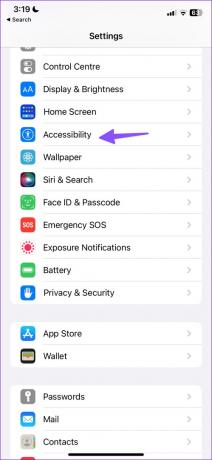
2. korak: Izberite Dotik.

3. korak: Odpri Back Tap.
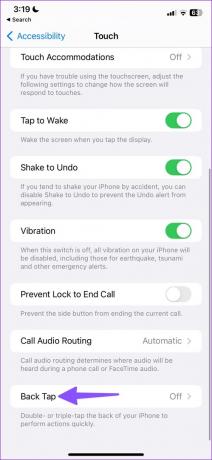
4. korak: Odprite Double Tap ali Triple Tap in odstranite dejanje Mute.

8. Uporabite Assistive Touch
Če stikalo za izklop zvoka ne deluje po pričakovanjih, vaš iPhone samodejno preklopi v tihi način. Namesto stikala za izklop zvoka raje uporabite Assistive Touch na vašem iPhoneu.
Korak 1: Odprite nastavitve iPhone in izberite Dostopnost (preverite zgornje korake).
2. korak: Izberite Dotik.

3. korak: Tapnite Assistive Touch in ga omogočite.

4. korak: Vrnite se na začetni zaslon in tapnite sivo okroglo ikono na začetnem zaslonu.
5. korak: Tapnite Naprava.
6. korak: Izklopite ali vklopite zvok iPhone brez težav.

9. Ponastavi nastavitve
Napačna nastavitev na vašem iPhone-u lahko povzroči, da se tihi način samodejno vklopi in izklopi. Čas je, da ponastavite nastavitve na vašem iPhoneu.
Korak 1: Zaženite Nastavitve in se pomaknite do Splošno.
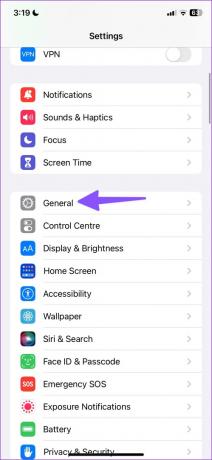
2. korak: Tapnite »Prenesi ali ponastavi iPhone«.

3. korak: Izberite Ponastavi.

4. korak: Tapnite Ponastavi vse nastavitve in poskusite znova uporabiti svoj iPhone.

10. Posodobite iOS
Posodabljanje programske opreme iOS vašega iPhona na najnovejšo različico lahko poskrbi za takšne zagate.
Korak 1: Odprite nastavitve iPhone in izberite Splošno.
2. korak: Izberite Posodobitev programske opreme in namestite najnovejšo posodobitev v telefon.

Tihi način uporabljajte samo po svojih željah
Nenehno vklapljanje in izklapljanje tihega načina iPhona lahko prekine vaš potek dela. Preden zamudite več klicev ali e-poštnih sporočil, uporabite zgornje trike, da v hipu odpravite težavo.
Nazadnje posodobljeno 27. aprila 2023
Zgornji članek lahko vsebuje pridružene povezave, ki pomagajo pri podpori Guiding Tech. Vendar to ne vpliva na našo uredniško integriteto. Vsebina ostaja nepristranska in verodostojna.
Napisal
Parth Shah
Parth je prej delal pri EOTO.tech in pokrival tehnološke novice. Trenutno je samostojni poklic pri Guiding Tech, kjer piše o primerjavi aplikacij, vadnicah, nasvetih in trikih za programsko opremo ter se poglablja v platforme iOS, Android, macOS in Windows.



